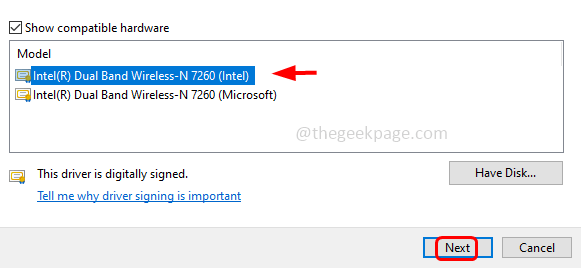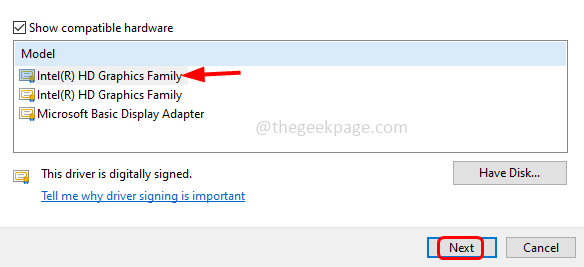- Väljavaade ja mis tahes muu postkastiteenus salvestab ajutised failid teie arvuti kausta. Tõenäoliselt suurendab nende ajutiste failide suurus õhupalli ja põhjustab jõudlusprobleeme.
- Mõnikord ei suuda isegi arvutipuhastid ajutist kustutada Väljavaade faile. Nii et järgmine kord, kui salvestusruum otsa saab, on mõttekas selle puhastamine Väljavaade ajutised failid.
- Vaadake värskemaid uudiseid ja näpunäiteid Windows 10 kohta meie lehelt Windows 10 spetsiaalne jaotis.
- Kõiki Outlooki nippe pole mõtet õppida. Sellepärast on meil Kuidas sellele kuulsale e-posti kliendile pühendatud keskus jagada. Lisage leht järjehoidjatesse ja tulge uuesti, kui vajate näpunäiteid.
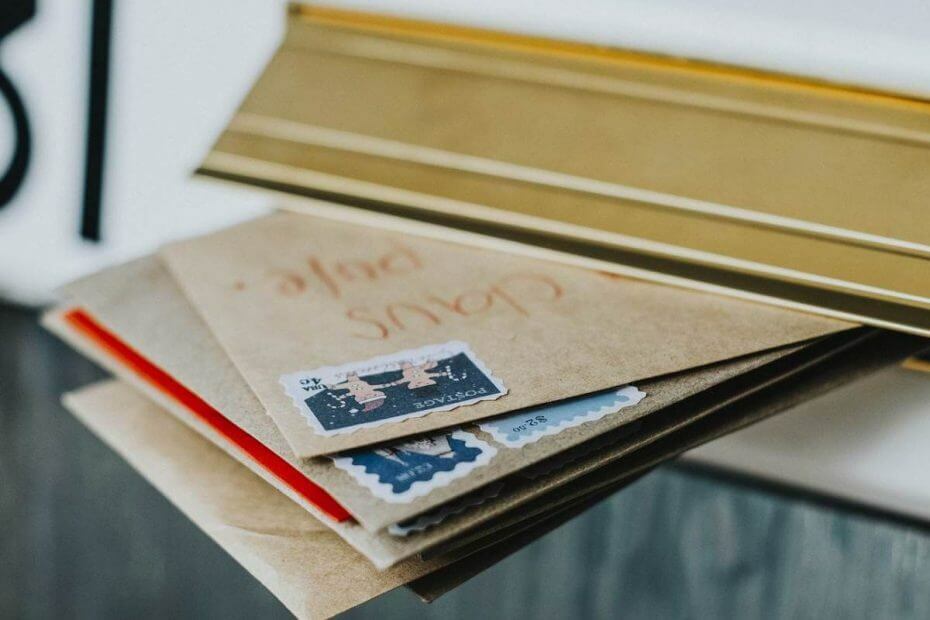
See tarkvara hoiab teie draiverid töökorras ja hoiab teid kaitstud tavaliste arvutivigade ja riistvaratõrgete eest. Kontrollige kõiki draivereid nüüd kolme lihtsa sammuga:
- Laadige alla DriverFix (kinnitatud allalaadimisfail).
- Klõpsake nuppu Käivitage skannimine leida kõik probleemsed draiverid.
- Klõpsake nuppu Draiverite värskendamine uute versioonide saamiseks ja süsteemi talitlushäirete vältimiseks.
- DriverFixi on alla laadinud 0 lugejaid sel kuul.
Väljavaade on kahtlemata üks kõige rohkem eelistatud postkastid kuid sellega kaasnevad mõned omaette nüansid. Selles segmendis käsitleme salvestusprobleeme.
Enamik meist ei tea, et Outlook või tegelikult mõni muu postkastiteenus teenust salvestab ajutised failid arvuti kaustas.
On üsna tõenäoline, et nende ajutiste failide suurus tõuseb õhku ja mitte ainult ei põhjusta jõudlusprobleeme, vaid suurendab ka andmevarguste ohtu.
Ajutised failid sisaldavad manuseid, mida vaatate ilma allalaadimiseta, ja tegelikud manused mis on avatud.
Ütlematagi selge, et ajutine kaust sisaldab tundlikke andmeid.
Teine kõrvalmõju on see, et kasutajad ei saa enam uut Outlooki avada e-post manused, kuna süsteem on juba eelmiste ajutiste failidega punnitatud.
Irooniline, et mõnikord ei suuda isegi arvutipuhastajad ajutisi Outlooki faile kustutada. Nii et järgmine kord teie salvestusruum otsa saanud teeb Outlooki ajutiste failide puhastamiseks punkti.
Tutvume Outlook Temp-failide kustutamise parimate meetoditega ja alustame kõigist neist lihtsaimaga.
Kuidas eemaldada Outlook Temp -faile?
1. Outlook Temp Cleaner Windowsi jaoks
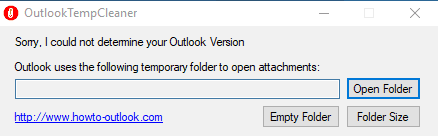
Üks asi, mida ma väga hindan Windowsi ökosüsteemi juures, on tööriistade kättesaadavus, igal veal on tööriist selle lappimiseks.
Outlook Temp Cleaner on midagi, mis on parim neist meist, kes ei soovi turvaliste Outlooki ajutiste failide leidmisega palju vaeva näha.
See on tasuta utiliit ja üsna lihtne kasutada ka.
Laadige alla fail Outlook Temp Cleaner siin ja käivitage see. Tööriist otsib ajutised failid automaatselt üles ja puhastab SecureTempFolderi.
Seda saavad administraatorid kasutada ka ettevõtte sisselogimise ja väljalogimisskriptidega, ilma et oleks vaja mingit lõppkasutaja suhtlust.
Outlook Tem Cleaner kuvab ka kausta salvestatud temp-failide praeguse suuruse ja pakub ühe nupu kõigi ajutiste failide kustutamiseks.
Tempfailide puhastamise protsessi ajastamiseks võib kasutada ka valikut Tühi kaust. Nagu öeldud, vajab programm Microsofti .Net Framework toimimiseks.
Samuti saate valida ühe 12 parimat tööriista rämpsfailide kustutamiseks arvutist meie loendist.
2. Tühjendage Outlooki ajutised failid, avades kaustad
Õnneks saab temp-failid otse Outlooki kaustadest kustutada, kuid siin on küsimus selles, et temp-kausta asukoht on salvestatud registrivõtmetesse. Oleme lisanud Outlooki versiooni koos võtme nimega. Lihtsalt minge registrisse ja leidke temp-failide asukoht.
- Outlook 2003-HKEY_CURRENT_USER \ Tarkvara \ Microsoft \ Office \ 11.0 \ Outlook \ Security
- Outlook 2007-HKEY_CURRENT_USER \ Tarkvara \ Microsoft \ Office \ 12.0 \ Outlook \ Security
- Outlook 2010-HKEY_CURRENT_USER \ Tarkvara \ Microsoft \ Office \ 14.0 \ Outlook \ Security
- Outlook 2013-HKEY_CURRENT_USER \ Tarkvara \ Microsoft \ Office \ 15.0 \ Outlook \ Security
- Outlook 2016-HKEY_CURRENT_USER \ Software \ Microsoft \ Office16.0 \ Outlook \ Security
Kausta asukohta pääsemiseks avage OutlookSecureTempFolder registrivõti ja seejärel kopeerige tee võtmest. Järgmises etapis kleepige aadress aadressiribale ja vajutage sisestusklahvi.
Kui olete kaustas sees, saate temp-failid otse kustutada.
Samuti väärib märkimist, et OutlookTools on veel üks lahe programm, mis võimaldab mitte ainult temp-faile kustutada, vaid annab teile ka muid võimsaid funktsioone.
Saame nimetada Outlooki käivituslüliti, Tweaks to New Maili märguande ja ka manuste täieliku deblokeerimise võimaluse.
Seoses sellega on Outlooki tööriistad ka tasuta tarkvara ja seda saab alla laadida siin.
Korduma kippuvad küsimused
Temp-failide allalaadimine on üsna keeruline, kuna need on salvestatud registrisse. Kui aga järgite meie juhiseid ekspertide juhend kirjaga, saate seda teha aja jooksul.
Outlooki kausta asukoht salvestatakse registrivõtmetesse. Kausta asukohale juurde pääsemiseks avage Outlook Secure Temp Folderi registrivõti ja seejärel kopeerige tee võtmest. Kui te ei pääse registrisse juurde, siis siin on kuidas seda probleemi lahendada.
Te ei saa kausta Temp kustutada ega soovitata. Kuid tavaliselt on selle sisu kustutamine ohutu. Kui te ei saa ajutises kaustas olevaid faile kustutada, on meil olemas eksperdi juhend selle probleemi lahendamiseks.